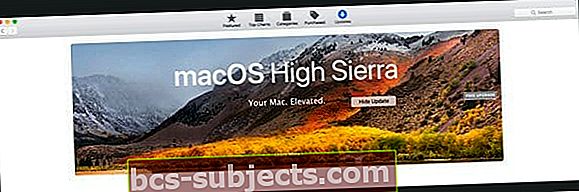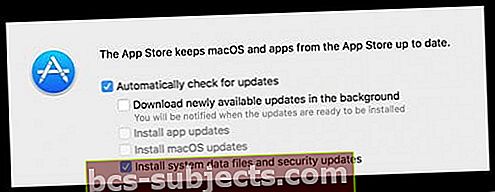Sou só eu ou essas notificações diárias de atualização para o macOS High Sierra estão incomodando você? Cada vez que ligo meu MacBook (2017), ele imediatamente inicia com aquele aviso irritante do High Sierra para atualizar para o High Sierra para que eu possa “aproveitar as tecnologias e refinamentos mais recentes”. E está até aparecendo no meu iMac (2015 com Fusion Drive) que a própria Apple NÃO recomenda atualizar para o High Sierra. E eu realmente NÃO quero atualizar para o macOS High Sierra agora em nenhum dos meus Macs!
Não é possível fechar ou descartar o upgrade do High Sierra?
Pior de tudo, não parece haver uma maneira de fechá-lo permanentemente. Suas únicas opções são Instalar e Detalhes, sem Dispensar ou botão X disponível. Clicar em Instalar obviamente inicia o download e a instalação do High Sierra, portanto, essa não é uma opção. E Detalhes abre apenas a Mac App Store. Nenhuma das opções oferece uma maneira de remover permanentemente a notificação de atualização do High Sierra de reaparecer na próxima vez que eu iniciar meus Macs. O que eu realmente quero é uma maneira permanente de impedir que as notificações de alta montanha sejam exibidas.
Então, o que uma garota deve fazer para se livrar dessa maldita coisa?
Felizmente, depois de finalmente ficar cansado de ver essa notificação aparecer por meses a fio, decidi que já tinha o suficiente e encontrei algumas maneiras de desligá-la para sempre - quer dizer, permanentemente. E é muito fácil também, embora definitivamente NÃO seja óbvio.
Opção nº 1: Desativar Notificação de atualização do High Sierra via Mac App Store
Por que a Apple torna as coisas mais simples tão difíceis de descobrir? Depois de passar muito tempo tentando coisas, encontrei a mais fácil das soluções, todas feitas na Mac App Store.
- Clique na opção Detalhes de notificações do mac OS High Sierra OU apenas abra a Mac App Store
- Escolha a guia Atualizações na lista de opções da página da App Store
- No banner do macOS High Sierra, clique com o botão direito do mouse em qualquer lugar dentro do banner
- Selecione Ocultar atualização e bingo, sem mais notificações!
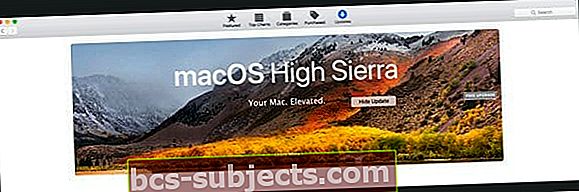
Opção nº 2: Ama o DYI? Vamos aproveitar!
Algumas pessoas do Mac adoram gerenciar manualmente seus Macs. Então, para vocês, experimente este e veja se ele apaga aquela Notificação do High Sierra para sempre.
Abra o MacintoshHD (ou qualquer outro nome que você tenha chamado de unidade operacional)
- Abra a pasta Biblioteca (não está na Biblioteca da sua conta de usuário, mas no nível superior)
- Localize a pasta Bundles e abra-a
- Encontre o arquivo chamado OSXNotification.bundle
- Jogue-o na lixeira OU, se estiver preocupado em excluí-lo, jogue-o em outro lugar (como na sua área de trabalho) onde você poderá recuperá-lo posteriormente, se necessário
- Reinicie e veja se a notificação desapareceu!
- Esvazie a lixeira se não houver problemas para remover este arquivo
Qual é o problema com essas notificações do macOS?
Pelo que me lembro, as versões anteriores do macOS ou OSX não tinham essa notificação constante incômoda sobre a atualização do sistema operacional. E depois de ler um pouco, descobri que minha memória era realmente precisa.
Aqui está o que está acontecendo. De acordo com a Apple, para quem usa OS X El Capitan v10.11.5 ou posterior, “High Sierra baixa convenientemente em segundo plano, tornando ainda mais fácil atualizar seu Mac. Quando o download for concluído, você receberá uma notificação indicando que o High Sierra está pronto para ser instalado. ”
Dividindo isso para nós, leigos, a Apple está, por padrão, realmente baixando, mas NÃO instalando o macOS mais recente em seu sistema, sem nem mesmo perguntar se você deseja! Isso se deve a uma configuração nas Preferências do sistema da App Store que baixam automaticamente as novas atualizações disponíveis em segundo plano - E notifica você quando essas atualizações estão prontas para serem instaladas. É a segunda parte do processo responsável por essas irritantes notificações de atualização!
Alterar os padrões da App Store
Conforme mencionado, esse download automático em segundo plano é definido como ATIVADO por padrão quando você instala ou atualiza seu macOS. Felizmente, desligar essa configuração é fácil e indolor!
Desligue os downloads automáticos em segundo plano
- Abra as Preferências do Sistema (sob o ícone da Apple no canto superior esquerdo)
- Selecione App Store
- Desmarque Baixar atualizações recentemente disponíveis em segundo plano
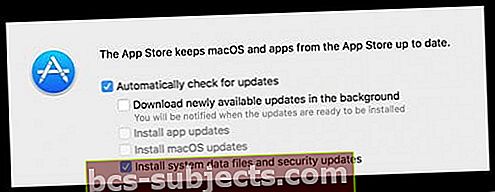
- Certifique-se de que Instalar atualizações do aplicativo e Instalar atualizações do macOS não estejam marcadas
- Deixe os arquivos de dados do sistema de instalação e a atualização de segurança marcados
Dicas do leitor
- Se você receber a notificação de atualização do macOS High Sierra, basta tocar em Detalhes. Isso abre o aplicativo App Store. Em seguida, basta fechar o aplicativo. A notificação do Presto the High Sierra acabou! A Apple diz que está tentando tornar as coisas fáceis, quando na verdade estão tornando tudo muito complicado!
- Você pode usar o Comando do Terminalsudo mv /Library/Bundles/OSXNotification.bundle ~ / Documents / e em seguida, digite sua senha de administrador para confirmar. Em seguida, reinicie o Mac. Este comando suprime todas as notificações do macOS avançando
- Não há como fechar, ocultar ou dispensar as notificações de atualização do High Sierra. Em vez disso, baixe o instalador. Quando a janela do instalador abrir, feche-a em vez de prosseguir com a instalação do High Sierra. Isso significa que todos os arquivos do instalador estão em sua pasta Aplicativos (para mim, isso é pouco mais de 5 GB de dados). Eu me livrei daquela notificação incômoda seguindo essas etapas